今のXperiaシリーズの原型を作った細長スマートフォンの「Xperia 1」。
2021年4月22日にau版「Xperia 1」でAndroid11が配信されましたね。
・・・ということで、今回は自分が使っているau版「Xperia 1」をAndroid11にアップデートしましたので、その変化などを紹介します!

何より「Nova Launcher」でもジェスチャーナビゲーションが使えるようになったことが、自分としては一番ありがたい!
目次
アップデートは約23分
「Xperia 1」のAndroid11へのアップデートは約23分かかりました。
「Xperia 1」自身のアップデートするときは毎回ですが、インストール時間が異常に長いんですよね。
ダウンロードはすぐ終わるのに ( ̄▽ ̄;)
なのでこれはほとんインストール時間です。
アップデートは「設定」→「システム」→(「詳細設定」)→「ソフトウェア更新」からできますね。
ダウンロードデータ容量は約1GBでした。
ちなみに実は、自分は既にAndroid11を体験済みだったりします。
過去に「ZenFone 6」・「moto g PRO
」の2台のAndroidスマートフォンをAndroid11にアップデートしていますからね。
関連記事
・「ZenFone6」をAndroid11にアップデート!新機能は少ないけど細かい変更で使いやすくなった!
・「moto g PRO」をAndroid11にアップデート!スクリーンショットが電源ボタンなしで可能に!
なのでAndorid11にどんな新機能があるか知っていますが、「Xperia 1」ではどのようになっているか、改めて確認してみますね。
ジェスチャーナビゲーションが他でも!
これはAndroid11の新機能ではありませんが、過去に2台のスマートフォンをAndroid11にアップデートした経験からわかったことです。
「ジェスチャーナビゲーション」が改善されて、他のランチャーアプリでも使えるようになりました。
もちろん「Xperia 1」も同じように改善されています。
自分は「Nova Launcher」を使っています。
Android10の頃は「Nova Launcher」をデフォルトのホームアプリにすると、ジェスチャーナビゲーションが使えませんでした。
このようにグレーアウトしてしまっていましたからね。
しかしAndroid11ではホームアプリが「Nova Launcher」でもジェスチャーナビゲーションが使えるようになりました。
自分はメインのスマートフォンとして「Xperia 1」を使っています。
サブとして「ZenFone 6」や、他にも「iPhone 12 mini
」なども使っています。
「Xperia 1」をAndroid11にアップデートしたことで、Android・iOSとOS関係なしにすべてのスマートフォンで、「戻る」「ホームに戻る」「タスク表示」が同じような動作になりましたね。

使っているすべてのスマホで同じ動作になったから、惑うことがなくなって使いやすくなった!
他にも変わったAndroid10→11
他のランチャーアプリでもジェスチャーナビゲーションが使えること以外にも、Android10から11へアップデートしたことで変わったことがありますね。
自分の場合、過去にAndroid11にアップデートした2台で一通り「Android11」を体験していますが、「Xperia 1」でも簡単に確認してみることにしましょう。
電源長押しメニューは全画面&黒色
Android11では、電源ボタン長押しのデザインが変わりましたね。
Android10では下の画像のようになっていました。
Android11ではこのようになりましたね。
メニューが全画面化し、背景が黒色になりました。
ちなみに「電源」を選択した後に「電源を切る」・「再起動」を選択できるようになっています。
電源を切りたい場合、再起動したい場合は、1テンポの動作が増えてしまいましたね。
電源ボタンなしでスクショ可能
Android11にアップデートすると、多くの人が一番使いやすくなると感じる機能がこれでしょう。
Android11では、電源ボタンを押さずにスクリーンショットができるようになりました。
Android10でスクリーンショットをするには次のどちらかでしたね。
・電源ボタン長押し表示メニュー
・電源ボタン+音量下ボタン
しかしAndroid11では、タスク表示でもスクリーンショットができるようになりました。
下の部分にAndroid10では存在しなかった「スクリーンショット」があります。
この「スクリーンショット」を押すだけで、スクリーンショットが撮れますね。
ただしホーム画面をスクリーンショットする場合、タスクからではできません。
ちなみにタスク表示とは、アプリ切り替えの時の表示ですね。
3ボタンナビゲーション(戻る・ホーム・タスク)なら右側のタスクボタンで表示。
ジェスチャーナビゲーションなら起動中のアプリをゆっくり上にスワイプすることで表示されますね。
またAndorid11では画面の録画(スクリーンレコード)もできるようになりました。
iPhoneはiOS11から画面録画が標準搭載されていますが、Android11でやっとAndroid端末にも画面録画が標準搭載されるようになりましたね。
通知領域の上にあるクイックメニューに「スクリーンレコード」を追加すれば使えるようになりますね。
SMSはバブル表示できるように
Android11の新機能にSMSを「バブル」で表示できる機能があります。
通常のメッセージは「通知領域」に表示されますね。
「バブル」は、メッセージが届くとこのように画面上にメッセージマーク(バブル)が登場します。
メッセージマーク(バブル)を選択すると、そのままメッセージを見ることができる、返信できるようになっています。
メッセージの返信が終わったら、メッセージ画面以外のスペースをタップすれば、再びメッセージマーク(バブル)に戻りますね。
メッセージマーク(バブル)は削除しない限り、画面にずっと残ります。
削除したいときは、メッセージマーク(バブル)を長押しして「×」に移せば削除できますね。
削除してもメッセージを受信すれば、再びメッセージマーク(バブル)が表示されます。
またメッセージマーク(バブル)はドラッグすることで画面側面ならどこにでも移動させることができますね。
ただ初回受信だけは、バブル機能を有効化するために普段通り「通知領域」のメッセージをタップしなければなりません。
ちなみにこのメッセージマーク(バブル)は、Google製の「メッセージ」アプリ(SMSアプリ)など一部のアプリしか対応していません。
LINEは使えませんね。
音楽再生時はラクにペアリング
Android11ではAmazon Musicなどの音楽再生時に、Bluetooth端末とのペアリングが簡単になりました。
Android10では音楽を再生すると通知領域は次のようになっていましたね。
Android11では音楽を再生すると通知領域は次のようになりました。
「スマートフォン…」を押すとBluetooth端末とのペアリング設定ができるようになっています。
ちなみにその下にある緑色の丸いアイコンは気にしないでくださいw
「Keepass2Android」と呼ばれるアプリで、今回紹介しているAndroid11とは全く関係ありませんので。
接続中のWi-Fi規格が表示される
これは「Xperia 1」だけの変化ですね。
過去にAndroid11にアップデートした他の2台のスマートフォンではなかった機能なので。
接続中のWi-Fi規格が表示されるようになりました。
Wi-Fiの規格は2021年5月現在、「6」(IEEE 802.11ax)までありますね。
Wi-Fiは規格によって速度が変わってきます。
数字が大きいほど新しい規格なので、当然速度が速くなりますね。
画像は自宅環境のWi-Fiに接続しています。
「4」が2.4GHz帯のWi-Fi「IEEE 802.11n」、「5」が5GHz帯のWi-Fi「IEEE 802.11ac」ですね。
Android11の「Xperia 1」は、今どんな規格のWi-Fiに接続しているか、見やすくなりました。
「Xperia 1」Android11・まとめ
今回はau版「Xperia 1」をAndroid11にアップデートしたときの変化を紹介しました。
いろいろ変化がありましたが、自分としてはジェスチャーナビゲーションが「Nova Launcher」でも使えるようになったことが一番ありがたかったですね。
これで普段使っているスマートフォンをすべて同じ操作で使えるようになりましたので。

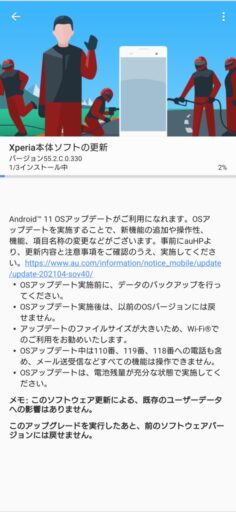
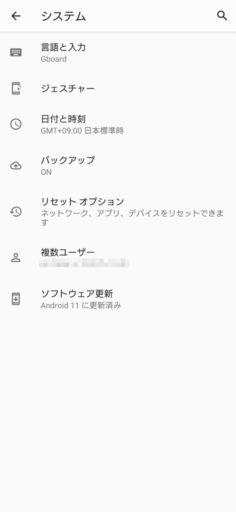
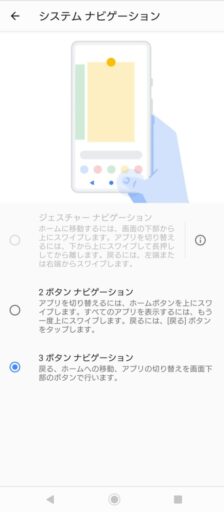
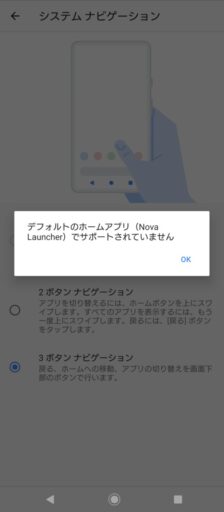
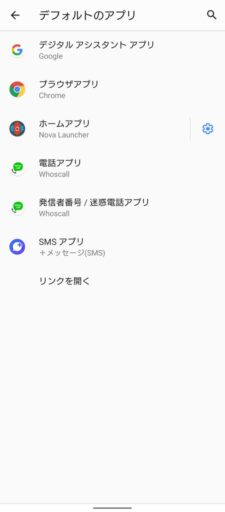
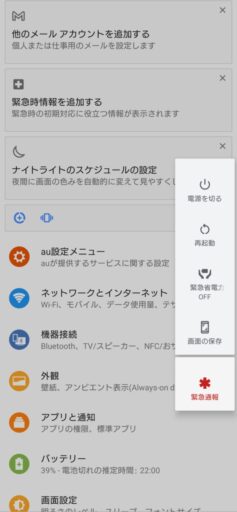
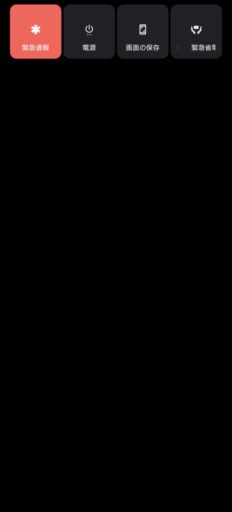
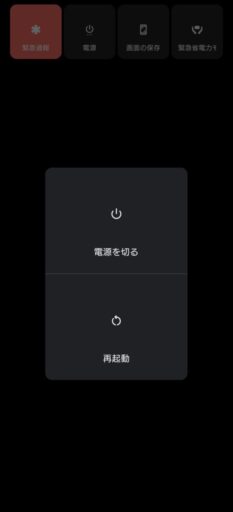
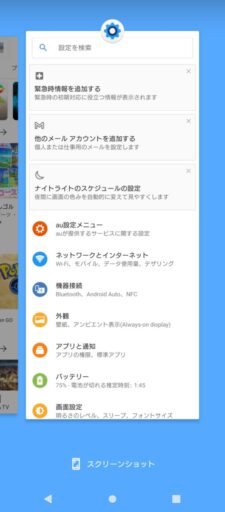
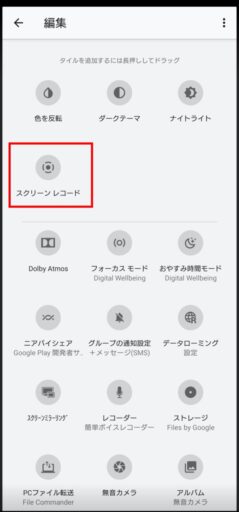

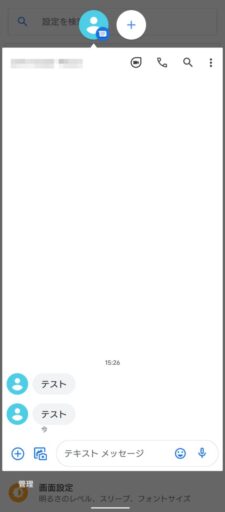
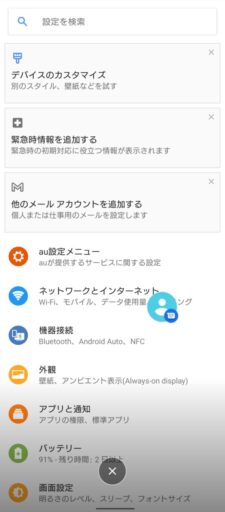
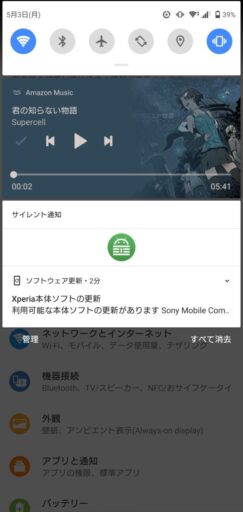
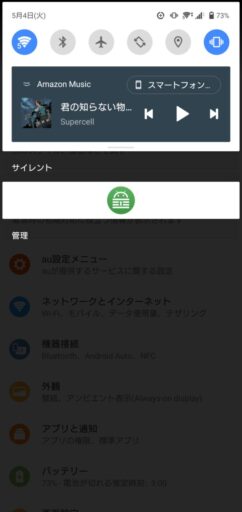
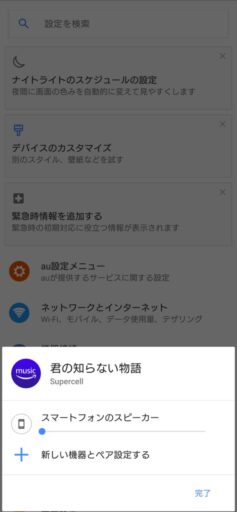
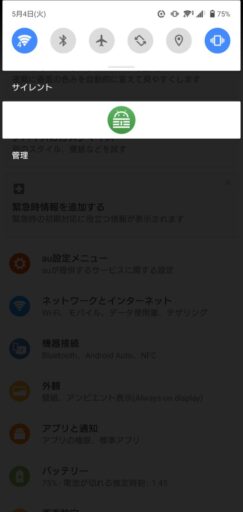
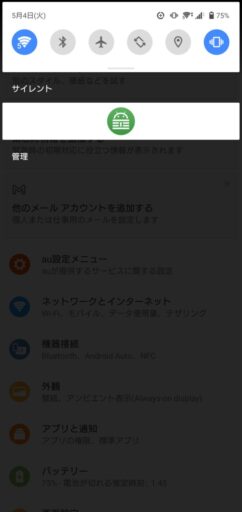


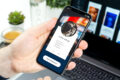


コメント